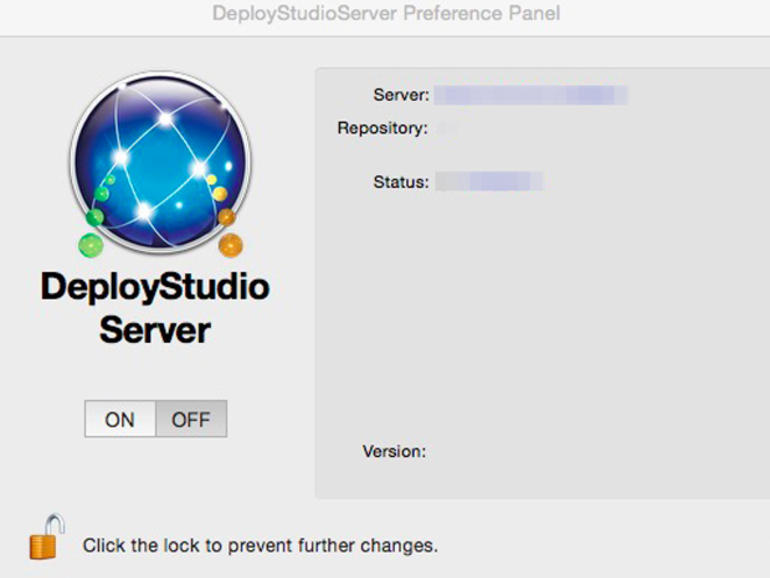Jesús Vigo le guía paso a paso por el proceso de instalación y configuración de DeployStudio.
Managing Macs tiene sus altibajos. Mientras que la simplicidad de OS X permite un uso fácil en la mayoría de los casos, su cuota de mercado da preferencia a Windows, dejando a su paso una escasez de suites de gestión. Claro que existen suites de implementación centradas en Apple, pero muchas de ellas no tienen suficiente potencia en comparación con las alternativas más costosas o son demasiado caras para las necesidades básicas de gestión.
Afortunadamente, está DeployStudio Server, una suite de implementación de código abierto que ofrece imágenes, administración de aplicaciones y configuraciones, además de compatibilidad con particiones basadas en BootCamp y Linux. ¿Mencioné que también es gratis?
DeployStudio puede configurarse para que se ejecute como una aplicación de servidor independiente desde un equipo Mac o desde OS X Server para obtener mayor compatibilidad y funciones de red adicionales. También puede configurarse en una jerarquía maestra/de réplica similar a Open Directory para que se adapte a las necesidades de su organización.
Para el alcance de este artículo, analizaremos cómo instalar y configurar DeployStudio. Antes de sumergirse en el proceso de instalación, por favor revise los siguientes requisitos.
- Ordenador Apple con OS X 10.6.8+ (si se ejecuta de forma autónoma; para las implementaciones basadas en redes multicast, se requiere OS X Server 10.6.8+.
- Espacio de almacenamiento disponible suficiente para servidor de imágenes OS X para su despliegue.
- Acceso a Internet de banda ancha (Ethernet)
- Credenciales a nivel administrativo
- IP estática
- Instalador de DeployStudio
Después de verificar que se cumplen los requisitos anteriores, es el momento de proceder a la instalación.
I. Instalación de DeployStudio
Siga estos pasos para instalar DeployStudio:
- Descargue y abra el archivo DMG de DeployStudio. Dentro encontrará el instalador del paquete. Ejecútelo para iniciar el proceso de instalación (.
- Haga clic en el botón Continuar para pasar la pantalla de Introducción .
- Haga clic en el botón Continuar para pasar la pantalla de Léame .
- Haga clic en Continuar en la pantalla Licencia .
- Aceptar el acuerdo de licencia .
- En la sección Tipo de instalación, puede elegir modificar la ubicación de la instalación antes de hacer clic en Instalar .
- Se le pedirá que introduzca las credenciales de administrador antes de continuar .
- Puede aparecer un aviso si se instala DeployStudio en OS X Server con el servicio NetInstall en ejecución. Si existen archivos NetBoot anteriores, puede aparecer un mensaje indicando que el archivo.nbi no se puede actualizar. Esto no es un error, sólo una notificación. Haga clic en Aceptar para continuar .
- Al finalizar la instalación, se muestra el Resumen. Ahora puede hacer clic en Cerrar cuando DeployStudio se haya instalado correctamente .
II. Configuración de DeployStudio
Siga estos pasos para configurar DeployStudio:
- DeployStudio se instala en la carpeta Utilidades, dentro de Aplicaciones. Específicamente, se instalan tres aplicaciones: a. DeployStudio Admin: La consola de administración que permite crear configuraciones y flujos de trabajo y administrar equipos.b. Asistente de DeployStudio: un asistente que le guiará a través de los pasos para crear diferentes imágenes de NetBoot para utilizarlas con diversas funciones de DeployStudio, como por ejemplo, la implementación de aplicaciones de secuencias de comandos en DeployStudio Runtime: Esta es una ventana que permite seleccionar los flujos de trabajo o configuraciones establecidas en la consola de administración y ejecutarlos en un equipo cliente .
- De forma predeterminada, DeployStudio Assistant.app es donde se realizan las configuraciones inicialmente. Sin embargo, al iniciar esa aplicación sin activar primero el servicio, se notificará que el demonio de DeployStudioServer no está activo .
- Vaya a Preferencias del sistema y busque el panel de preferencias de DeployStudio Server .
- El servicio se instala en la posición OFF. Al hacer clic en el botón ON se cargará el servicio. El estado cambiará de Detenido (Figura M) a una advertencia de que el Repositorio no está configurado . Dado que es la primera vez que se ejecuta el servicio, no existen repositorios en este momento.
- En este punto, haga clic en el botón Iniciar asistente para configurar DeployStudio. Seleccione el botón de opción correspondiente a Configurar un servidor de DeployStudio y haga clic en Continuar .
- En la sección Conexión al servidor, introduzca la IP estática asignada al equipo y cree un nombre de usuario y una contraseña que actuarán como cuenta de administrador para DeployStudio .
- A continuación, seleccione la función de servidor maestro, ya que es el primer servidor de DeployStudio. Si se configuran varios servidores de DeployStudio, cada configuración posterior debe configurarse como Replica para la escalabilidad (Figura Q.
- El tipo de repositorio es una entrada crucial ya que esta selección afectará el uso de DeployStudio. Si DeployStudio va a ser un equipo autónomo con imágenes almacenadas en un disco duro externo, seleccione Carpeta local. Sin embargo, si DeployStudio se va a conectar en red con imágenes que están siendo multicastadas a clientes, entonces seleccione network sharepoint y haga clic en Continuar para introducir la configuración de red (Figura R.
- Si se seleccionó la carpeta local, vaya al paso 10; si se seleccionó el punto compartido de la red, introduzca la ruta de red a la carpeta, así como las credenciales para acceder a la carpeta compartida en la red (Figura S.
- La siguiente sección le permite configurar las notificaciones por correo electrónico, si lo desea. Este es un paso opcional que no afecta a la configuración de una forma u otra. Si desea habilitar las notificaciones por correo electrónico, marque la casilla para habilitar e introducir la información del servidor de correo electrónico de su organización. Si no es así, continúe con el siguiente paso (Figura T.
- La seguridad de la red es otra decisión importante, ya que afectará directamente el acceso a DeployStudio. La comunicación entre el servidor y el cliente se realiza a través de puertos específicos para tráfico cifrado y no cifrado. Al habilitar SSL se utilizará un certificado SSL de primera o tercera parte para cifrar el tráfico. Además, los puertos pueden personalizarse en caso de que los valores predeterminados ya estén siendo utilizados por otra aplicación/servicio (Figura U.
- La sección Grupos de usuarios permite a los administradores de sistemas definir los derechos de acceso a aplicaciones, funciones y flujos de trabajo específicos, en función de la pertenencia al grupo. Los valores predeterminados permiten que la cuenta de administrador creada durante la instalación tenga acceso completo a todo. Sin embargo, si se trabaja con varios miembros del personal de TI, sería una buena práctica proteger la cuenta de cada usuario añadiéndolos al grupo o grupos específicos a los que necesitan acceder para realizar sus funciones (Figura V.
- Una vez más, si ejecuta DeployStudio de forma independiente, vaya al paso 15; si ejecuta DeployStudio en red, modifique la configuración de imágenes multicast para satisfacer las necesidades y demandas del entorno de su organización. Tenga en cuenta el impacto en las redes de producción a la hora de configurar estos ajustes y consulte al administrador de la red (Figura W.
- Por sus capacidades de administración de computadoras, DeployStudio crea una base de datos y crea entradas sobre la marcha a medida que los clientes se conectan al servicio. El método de identificación predeterminado se basa en el número de serie del dispositivo; sin embargo, puede modificarse en función de la dirección MAC. Modificar la selección en lo que concierne a su organización (Figura X.
- El paso final es la fase de configuración inicial. Al hacer clic en Continuar se guardarán los ajustes y se creará el repositorio de DeployStudio (Figura Y.
- Una vez guardada la configuración, aparecerá un mensaje de confirmación y, a continuación, se reiniciará el servicio DeployStudio, que lo pondrá en línea y estará listo para comunicarse con los clientes (Figura Z.
Una vez finalizada con éxito la instalación y configuración de DeployStudio Server, el servicio está listo, pero aún debe configurarse para comunicarse con los clientes a través de la red.
Los siguientes artículos de esta serie proporcionarán información detallada para crear imágenes para iniciar DeployStudio, así como para utilizarlas para capturar imágenes de referencia (que son instalaciones completas de un equipo con todas las configuraciones y aplicaciones preconfiguradas) para automatizar la implementación en varios equipos. También, planeo discutir cómo construir y crear flujos de trabajo que ayuden en el despliegue de dichas imágenes, actualizaciones de software y configuración de configuraciones.